Экспорт в KML
#обновлено
Назначение
Инструмент экспортирования данных в формат KML приложения XTools Pro позволяет экспортировать векторные и растровые данные ArcGIS в формат KML/KMZ.
Описание
Инструмент экспортирует выбранные векторные или растровые данные из
ArcGIS в файлы KML/KMZ. Экспортированные KML/KMZ файлы могут быть затем
использованы в Google Earth, Google Maps и других приложениях и сервисах.
Экспортирование данных в формат KML
-
Выберите инструмент "Экспорт в KML" приложения XTools Pro.
-
Используя Содержимое карты, Каталог, История или Избранное, выберите один или несколько слоев, содержащих объекты, которые вы хотите экспортировать.
-
Задайте выходной файл в формате .kml или .kmz.
-
Выберите, нужно ли создавать надписи, а так же способ их создания: по атрибутивному полю (опция доступна только для единственного входного набора данных) либо надписи будут взяты из настроек слоев.
-
Выберите, каким образом сохранить точки надписей (только для полилиний или полигонов).
-
Выберите, нужно ли создавать папки для KML-файла и укажите атрибутивное поле, по которому необходимо создать папки. Эта опция доступна только для единственного входного набора данных.
-
Если требуется, укажите границы извлечения.
-
Укажите следует ли вытягивать объекты и задайте параметры вытягивания.
-
Задайте выходной формат для растров (PNG или JPEG).
-
Нажмите "Запуск".
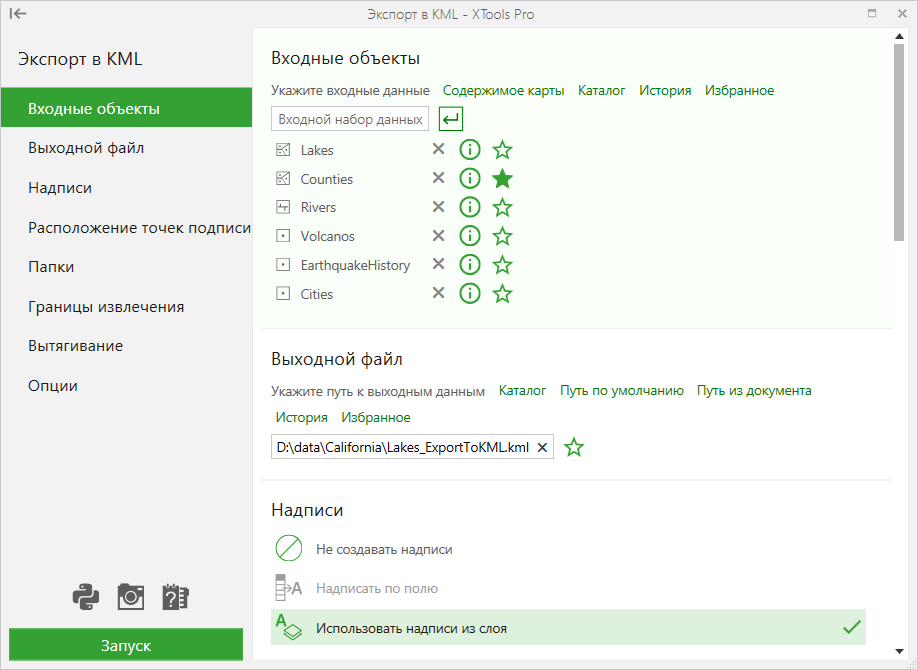
Выбор входных и выходных данных
Новая версия инструмента позволяет экспортировать несколько входных слоев. Слои, выбранные в Таблице содержания, добавляются в качестве входных по умолчанию. При этом любой другой слой из таблицы содержания может быть выбран в выпадающем меню. Выходные файлы KML/KMZ могут быть сохранены в любой подходящей папке на диске.
Создание надписей объектов
Если вам нужны надписанные объекты в экспортированном файле KML, выберите опцию "Надписать по полю" и подходящее для этого атрибутивное поле из списка (эта опция доступна только для единственного входного набора данных) или опцию "Использовать надписи из слоя", тогда будут использованы надписи, заданные для каждого из слоев. В противном случае выберите вариант "Не создавать надписи".
Расположение точек подписи
Позволяет сохранить точки надписей для полигонов и полилиний в отдельный KML файл, в папку в KML файле или объединить точки надписей с объектами в выходном KML файле.
Создание папок
При экспорте векторных данных в формат KML возможно создание папок внутри выходных файлов KML. Классифицирование входных объектов по полю и создание соответствующих папок позволяют вам иметь отдельную папку для каждого типа символов. Например, вы можете назначить цветовой код городам в зависимости от поля региона (или района) и, как результат, вы сможете включать и отключать целые отдельные регионы (или районы), например, в приложении Google Earth. Оставьте это поле пустым, если вам не нужны папки.
Если наборов входных данных несколько, отдельные папки будут созданы для каждого из входных слоев по умолчанию.
Выбор границ извлечения
Только часть объектов входного слоя может быть экспортирована в файл KML. Можно ограничить эту часть, задав необходимые границы извлечения:
-
По текущему экстенту
-
По выбранным объектам в заданном полигональном слое
Задание опций вытягивания
Опция вытягивания предназначена для создания псевдотрехмерных объектов в файле KML.
Экспортированные объекты могут быть вытянуты на основании значений выбранного атрибутивного поля (только для единственного входного набора данных) или заданного значения.
При этом режим вытягивания по высоте может быть задан как абсолютный, относительно земли или на уровне земли:
На уровне земли:
- Это значение по умолчанию режима высоты элементов, когда не указано иное, и когда не указана высота.
Относительно земли:
- Задает высоту элемента относительно реальной высоты земной поверхности над уровнем моря в конкретной точке. Если высота земли в точке в точности совпадает с уровнем моря, и высота точки задана равной 9 метрам, то отметка высоты над уровнем моря будет равна 9 метрам в данном режиме. Однако если то же значение задано в точке, где высота земли равна 10 метрам над уровнем моря, уровень отметки будет равен 19 метрам.
Абсолютный:
- Задает высоту элемента непосредственно над уровнем моря, независимо от реальной высоты поверхности под элементом. Например, если Вы задаете высоту отметки равной 10 метрам в режиме абсолютной высоты, отметка появится на уровне земли, если уровень подложки также равен 10 метрам над уровнем моря. Если высота подложки составляет 5 метров над уровнем моря, отметка появится на высоте 5 метров над поверхностью.
Единицами высоты могут быть метры или футы.
3D вид:
- Позволяет экспортировать объекты в псевдо-3D виде.
Обратите внимание на датумы и способы трансформации координат:
Экспортируя данные с датумами нераспространенных типов в KML формат, Вы можете получить выходные данные со сдвигом. XTools Pro поддерживает все способы трансформации координат, имеющиеся в ArcGIS. Но если Вы получили выходные данные со сдвигом, то Вы можете вручную перепроецировать свои данные, указав нужный способ трансформации (если такой есть в ArcGIS), до экспортирования их в KML формат, чтобы исключить возможность появления сдвигов данных в итоговом файле.









